如何看自己电脑的显卡配置 如何查看电脑的显卡配置
更新时间:2024-01-03 12:04:49作者:yang
当我们购买电脑或者玩游戏时,了解电脑的显卡配置变得尤为重要,显卡作为电脑中最关键的硬件之一,直接影响着电脑的图像处理能力和游戏性能。很多人并不清楚如何查看自己电脑的显卡配置。在本文中我们将介绍几种简便的方法,帮助您快速了解自己电脑的显卡配置。无论您是想提升游戏体验还是进行软件开发,这些方法都将对您有所帮助。让我们一起来了解吧!
具体步骤:
1.
第一步,首先打开控制面板。win10和win7打开控制面板的方式可能不一样,右键点击我的电脑,然后点击属性
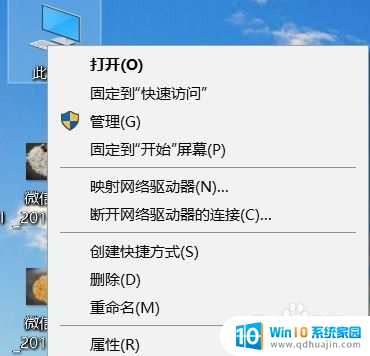
2.在弹出的属性界面中,找到左上方的控制面板主页。然后点击它打开控制面板页面
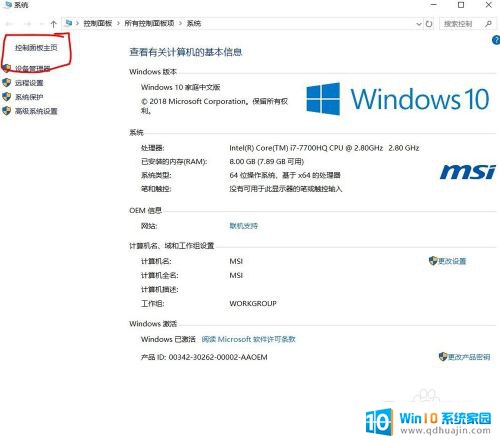
3.打开控制面板后,找到右边的显示方式,点击按照大图标显示
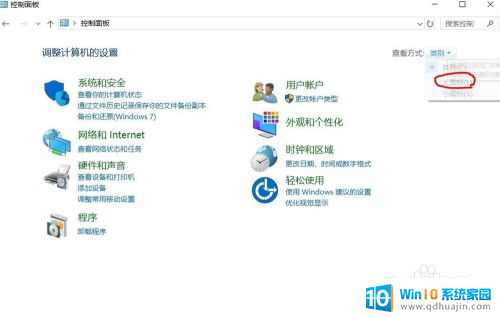
4.然后找到大图标中的设备管理器,然后打开设备管理器
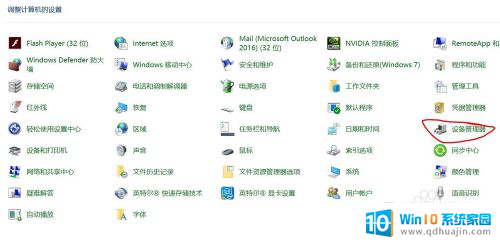
5.找到设备管理器中的 显示适配器,打开显示适配器
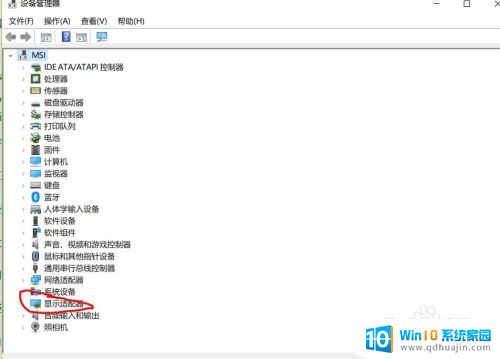
6.打开设备管理器后 可以看到下方的列表,我的是1050TI。和HD630,你的下面列出什么,就说明你的显卡是什么型号的。如果你在设置的过程中有什么问题,可以给我留言,我会及时帮你解答的
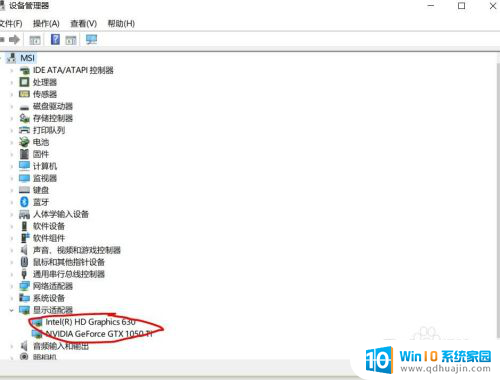
以上就是如何查看自己电脑的显卡配置的全部内容,如果你也遇到了这个问题,可以尝试按照以上方法来解决,希望这对你有所帮助。
如何看自己电脑的显卡配置 如何查看电脑的显卡配置相关教程
热门推荐
电脑教程推荐
win10系统推荐
- 1 萝卜家园ghost win10 64位家庭版镜像下载v2023.04
- 2 技术员联盟ghost win10 32位旗舰安装版下载v2023.04
- 3 深度技术ghost win10 64位官方免激活版下载v2023.04
- 4 番茄花园ghost win10 32位稳定安全版本下载v2023.04
- 5 戴尔笔记本ghost win10 64位原版精简版下载v2023.04
- 6 深度极速ghost win10 64位永久激活正式版下载v2023.04
- 7 惠普笔记本ghost win10 64位稳定家庭版下载v2023.04
- 8 电脑公司ghost win10 32位稳定原版下载v2023.04
- 9 番茄花园ghost win10 64位官方正式版下载v2023.04
- 10 风林火山ghost win10 64位免费专业版下载v2023.04